Windows 10 S è una configurazione specifica di Windows 10 Pro che offre un'esperienza di Windows produttiva, familiare e ottimizzata per la sicurezza e le prestazioni. Windows 10 S esegue solo software di cui è stata verificata la sicurezza. Fornisce sicurezza di livello aziendale contro le minacce su Internet e nel Cloud.
Le macro automatizzano le attività usate di frequente; molti sono creati con VBA e sono scritti da sviluppatori di software. Tuttavia, alcune macro rappresentano un potenziale rischio per la sicurezza.
Per proteggere gli utenti, Office in Windows 10 S è configurato per impostazione predefinita per bloccare le macro nei documenti ricevuti da Internet. Alcuni di questi scenari possono includere:
-
Documenti scaricati da siti Web su Internet o da provider di spazio di archiviazione consumer, come OneDrive, Google Drive o Dropbox
-
Documenti allegati ai messaggi di posta elettronica ricevuti dall'esterno dell'organizzazione (nei casi in cui l'organizzazione usa il client Outlook e i server Exchange per la posta elettronica)
-
Documenti aperti da condivisioni pubbliche ospitate su Internet (ad esempio i file scaricati da siti di condivisione di file)
Questa funzionalità è disponibile solo se si ha un abbonamento a Microsoft 365. Gli abbonati a Microsoft 365 devono verificare di avere installato l'ultima versione di Office.
Funzionamento
Office usa le informazioni dell'area di sicurezza fornite da Windows per determinare se le macro devono essere bloccate. Ad esempio, se il documento proviene da una posizione considerata disponibile nell'area Internet da Windows, le macro vengono disabilitate nel documento e l'utente riceve la notifica seguente:
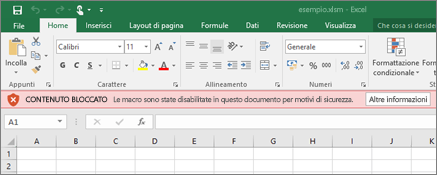
Se si è certi che il file sia sicuro e si vogliono abilitare le macro
Nota: Non è necessario abilitare le macro per visualizzare o modificare il documento. Solo se si desidera la funzionalità della macro.
Per abilitare le macro, è necessario aver salvato il file da sbloccare in un disco rigido locale o OneDrive. Aprire Esplora File di Windows e trovare il file da sbloccare. Fare clic con il pulsante destro del mouse sul file e scegliere Proprietà da menu di scelta rapida. Nella parte inferiore della scheda Generale dovrebbe essere visualizzata la sezione Sicurezza. Selezionare la casella di controllo Sblocca.

Il file dovrebbe diventare normalmente accessibile da questa posizione.
Altre informazioni
Feedback
Questo articolo è stato aggiornato l'ultima volta il 23 febbraio 2021 in seguito ai commenti degli utenti. Se le informazioni presentate sono risultate utili, e a maggior ragione se non lo sono state, fare clic sui controlli relativi al feedback riportati sotto e lasciare un commento costruttivo per aiutarci a migliorare costantemente.










